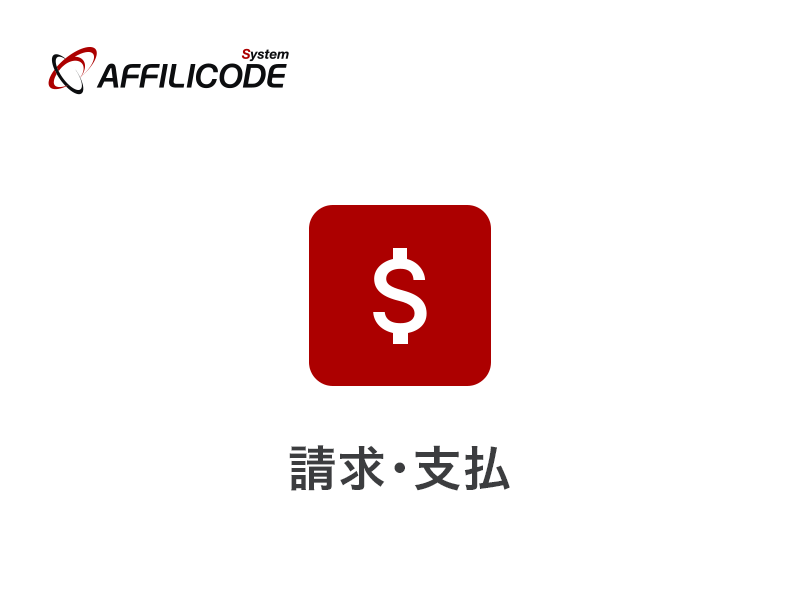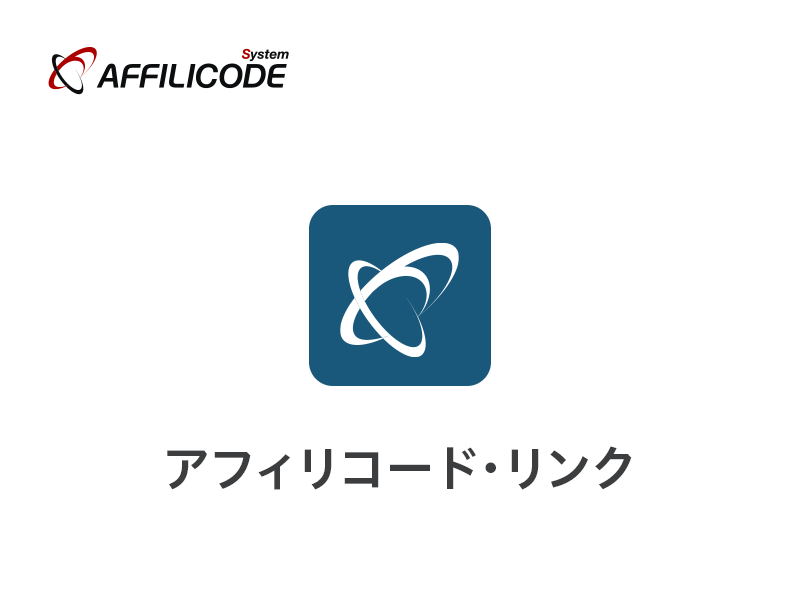
アフィリコード・リンクから広告を仕入れる方法
アフィリコード・リンクから広告を仕入れる方法
アフィリコード・リンクに出稿されている広告をアフィリコード・システムに仕入れる手順を解説します。
本マニュアルは、ご利用のアフィリコード・システムとの連携を前提に記載します。他アフィリエイトシステムから連携をご希望のお客様はサポート担当までお問い合わせください。
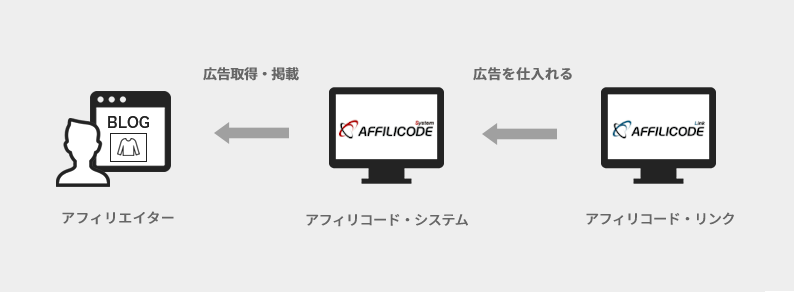
アカウント情報の編集:初期導入時
広告の仕入れを行う前に、まず、アカウント情報の編集を行います。
※アカウント情報の登録が完了しているお客様は、広告を仕入れる手順 より進んでください。
① リンクの管理画面にログインします。
アフィリコード・システムから遷移する場合はナビメニュー「アフィリコード・リンク」から進みます。

発行されたアカウントでログインも可能です。
加盟ASPログインURL:https://affilicode.link/
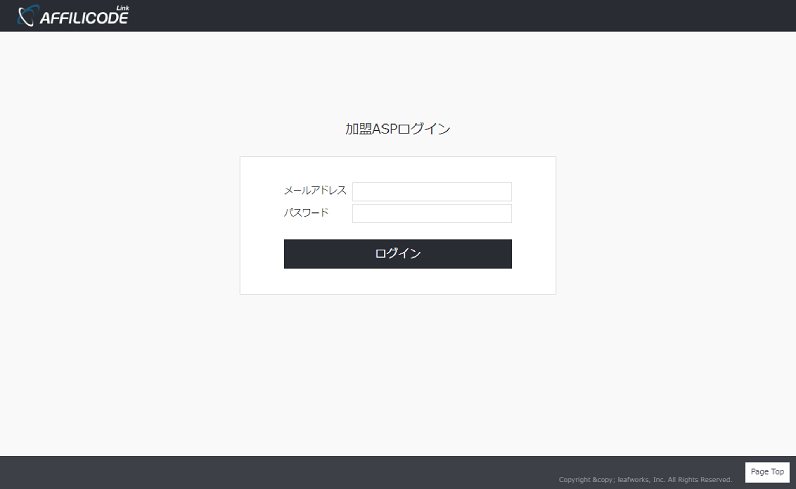
② ヘッダーナビメニュー | アカウント情報から「ASP情報」と「振込先口座情報」の編集を行います。
- ASP情報:デフォルトはサンプル情報が入力されているため、御社情報に変更してください。
- 振込先口座情報:振込先情報がないと報酬額のお振り込みができません。必ず入力してください。
「基本情報」は、お申し込み時の登録情報になるため、変更が必要な場合はサポート担当までご連絡ください。
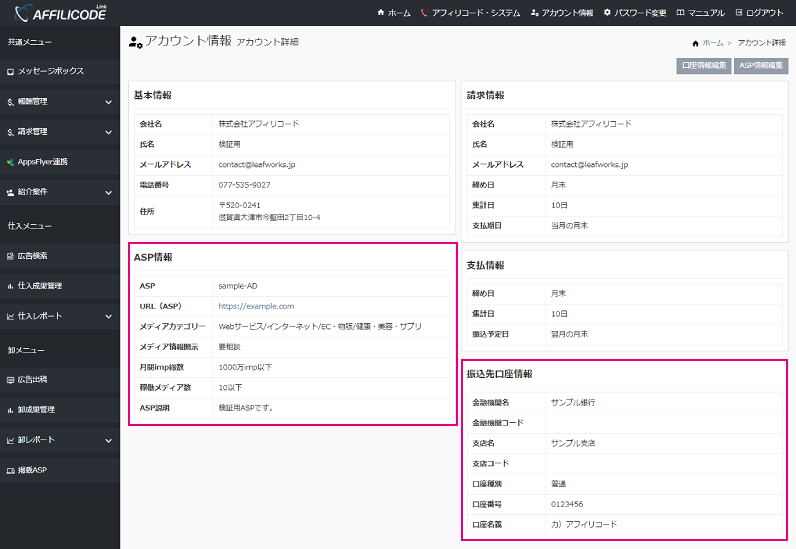
広告を仕入れる手順
① 仕入メニュー | 広告検索 から仕入れ広告を検索します。広告詳細情報を確認の上、利用したい広告があれば「提携申請」をします。
また、「掲載者に相談」から広告の掲載ASPに条件の交渉や質問などのメッセージを送ることができます。
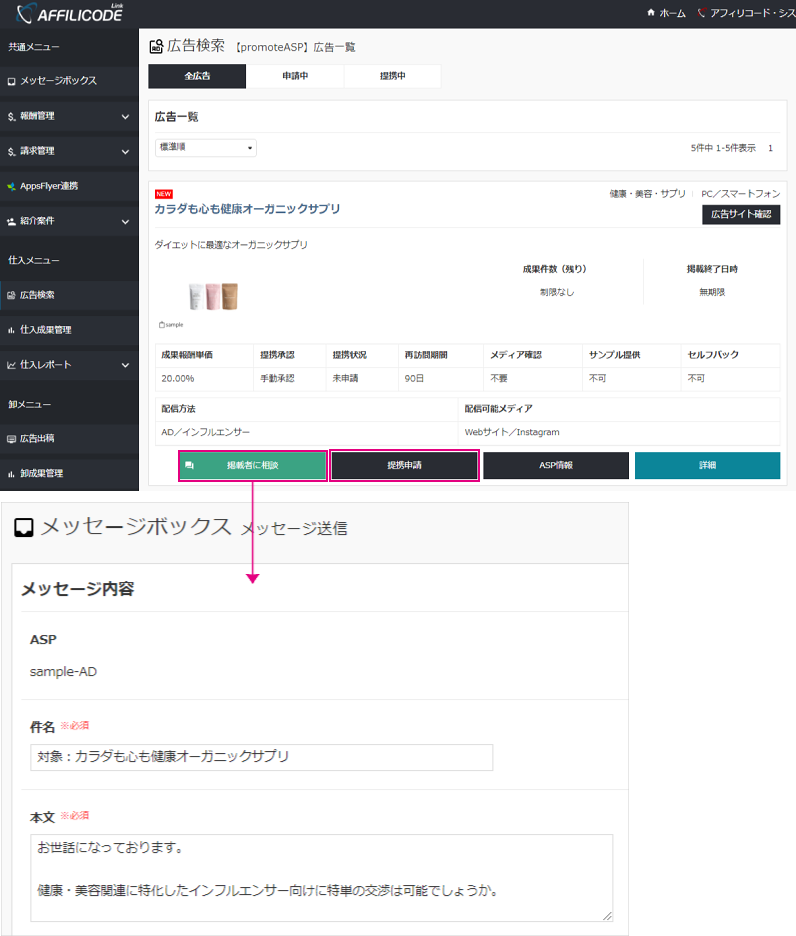
- 卸し元ASPとの相談:特別単価設定の交渉について
- アフィリコード・リンクはASP間の広告プラットフォームとなる関係上、ASP単位での特単になります。
※他ASPには¥3,500 のところ、御社ASPには¥4,000 で卸すといった形。 - 上記のような特単であれば対応は可能です。卸し元ASP様とご相談の上、決定しましたら、弊社サポート担当にご連絡ください。
※卸し元ASP側から見れば、御社ASPの全アフィリエイターにASP単位の特単を設定する形になります。 - 御社ASP内のアフィリエイターごとの特単に関しては、ASP内で個別に設定していただく流れになります。
② 提携申請完了後、「広告を取り込む」よりアフィリコード・システムへの取り込みが可能になります。
※「手動承認」の場合は、卸し元ASPの承認後に取得が可能になります。
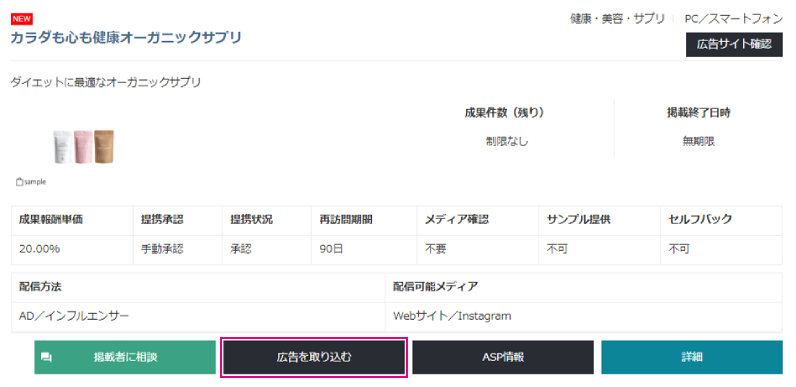
③ アフィリコード・システム側の広告登録画面に遷移するので、必要な情報を入力して広告を登録します。
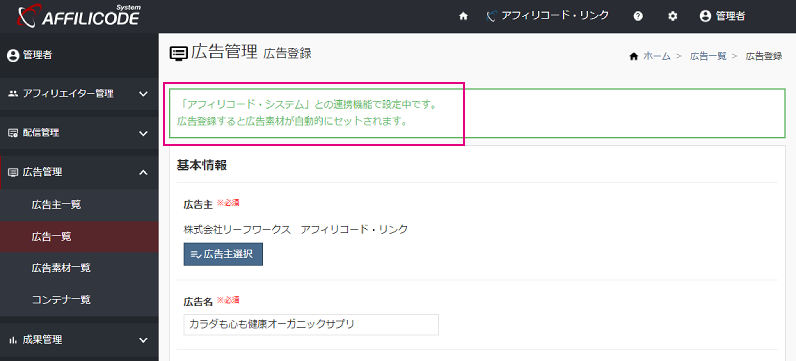
広告登録時の留意点
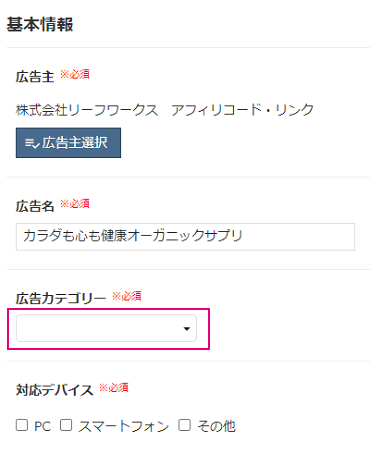
仕入れ広告を登録する場合も通常の登録手順と変わりませんが、アフィリコード・システム側でマスター管理している内容は再設定してください。
広告単価もグロス単価のみセットされますので、ネット単価を設定してください。
素材種別は「テキスト素材」として登録されます。
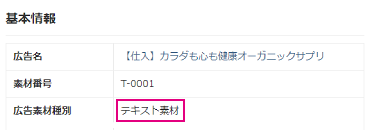
※「テキスト素材」以外の広告素材がご入用の場合は、弊社担当までご相談ください。
- 成果報酬単価の設定について
- 仕入れ広告においてメディアに提示する単価(ネット単価)は自由に設定していただけます。
※仕入れ価格との差額が仕入れ側ASPの手数料となります。 - 成果承認設定
- システム的に設定の変更は可能ですが、運用トラブルにつながるため、変更は非推奨 としています。
- 前提として、卸し元ASPの確定状態を元に、リンク運営から仕入れ側ASPに手数料をお振込みします。
卸し元ASPが「手動承認」の広告を仕入れ側が「自動承認」にして運用した場合、卸し元ASPではキャンセル、仕入れ側ASPで承認となるケースがあります。仕入側ASPはリンクからの振り込みは発生せず、アフィリエイターに支払いが発生するといった状況が起きてしまいます。 -
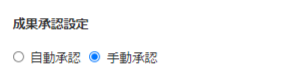
⑤ アフィリコード・システム側の広告一覧から仕入れた広告が登録されていることが確認できます。
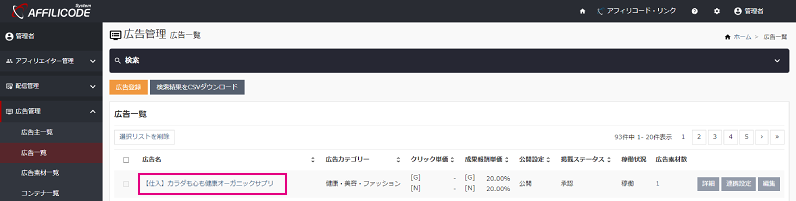
- 広告素材の広告遷移URLについて
- 広告URLは、あらかじめ成果認証に必要な「cid」と「p」が付与されて取り込まれます。
- 「cid」と「p」の付与形式においても、「[cid]」を値で置換する、「[p]」を値で置換する の形式で取り込まれるので、設定変更の必要はありません。